本文讲述了mysql数据库的管理工具sqlyog如何创建表的详细过程。
工具/原料
mysql软件
sqlyog软件
电脑
1/7
1、安装mysql下载地址:https://dev.mysql.com/downloads/mysql/
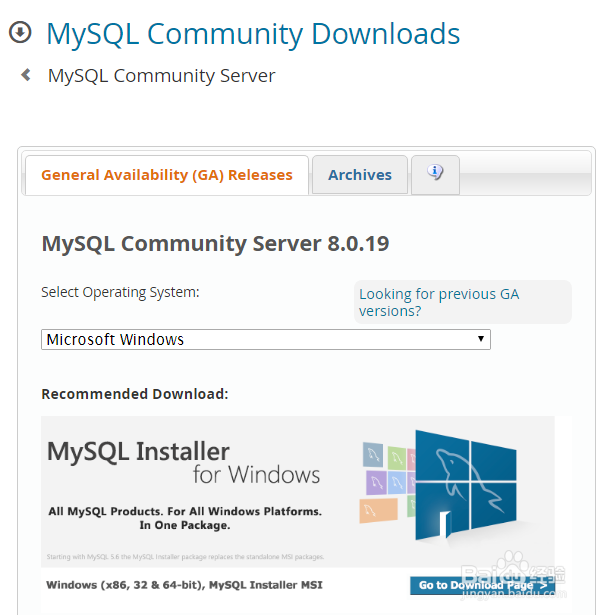
2、点击“DownLoad”按钮,下载mysql安装包,如下图所示:
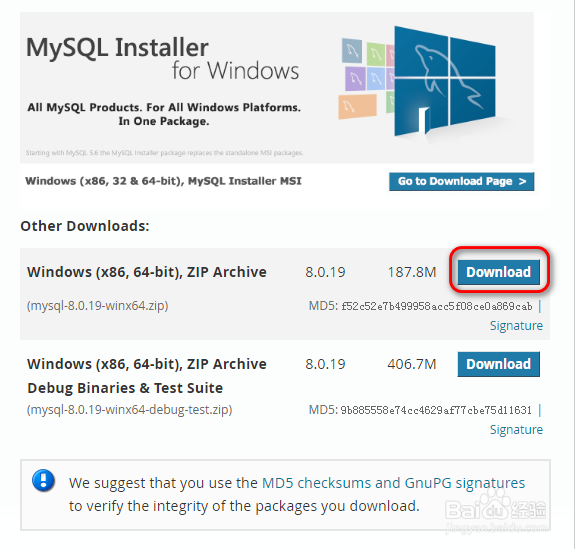
3、安装sqlyog下载常挢傣捅地址:https://sqlyog.en.softonic.com/点击“Free DownLoad”按钮下载sqlyog,如下图所示:
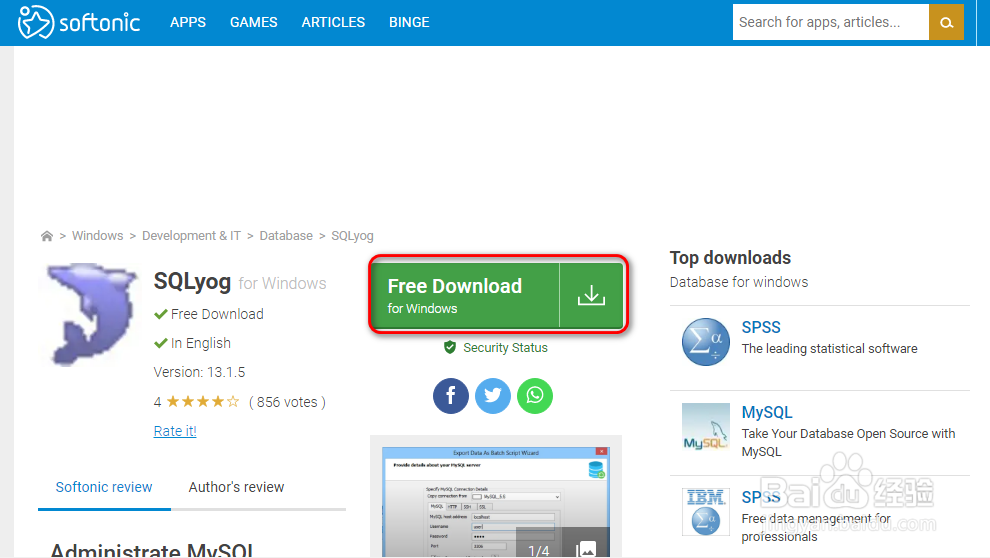
4、当以上步骤成功安装好mysql和sqlyog工具之后,我们打开sqlyog,界面如下图所示:
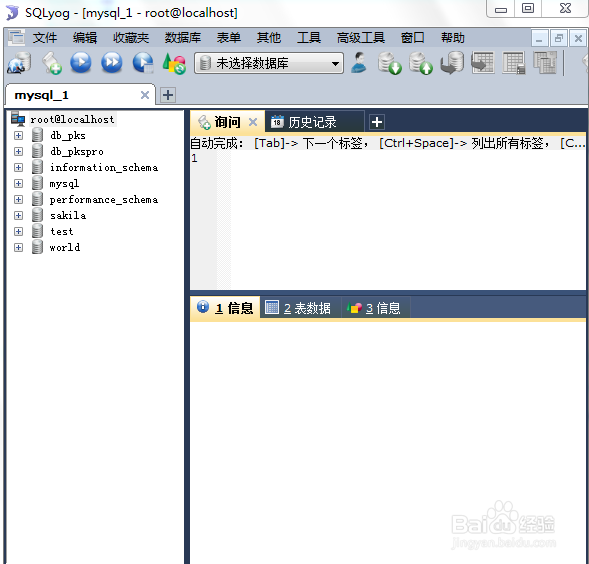
5、创建数据库使用菜单“数据库”创建一个数据库,如下图所示:

6、输入数据库的名字,比如 test,如下图所示:

7、创建表展开数据库test,并选中“表”后右键单击,选择“创建表”,如下图所示:
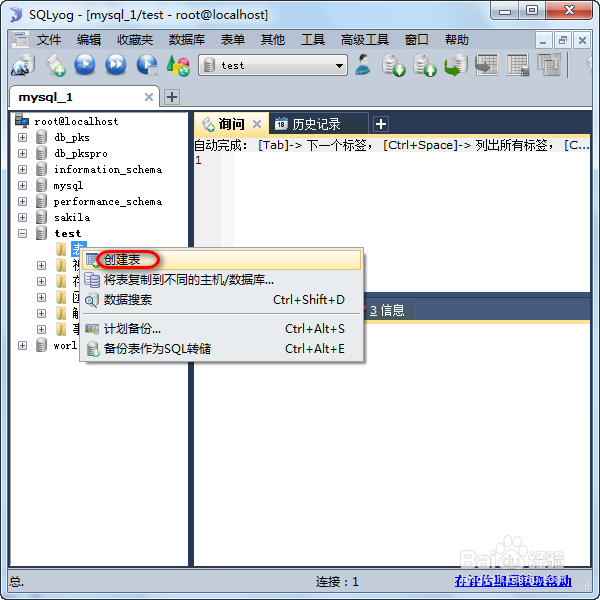
8、输入表名、列名等信息后,点击保存就成功创建了一张表,如下图所示:

